Capas en BricsCAD Shape
Las capas pueden utilizarse para agrupar entidades y organizar el modelo 3D. Se puede acceder al panel Capas a través del icono de hojas apiladas en el lado derecho de la pantalla.
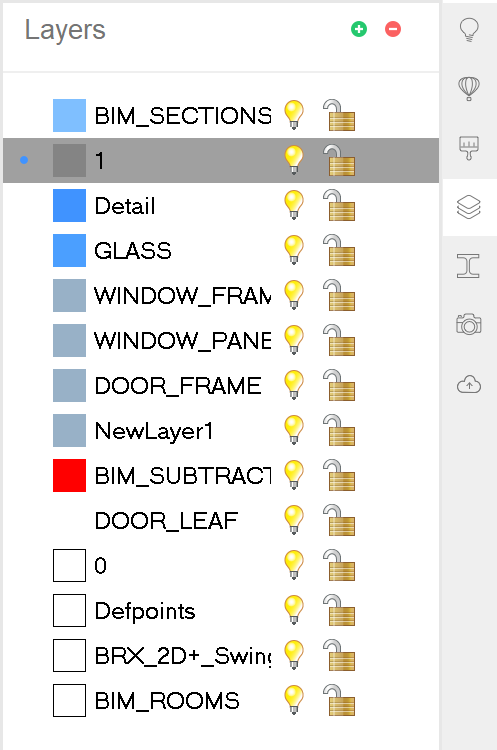
Nota: La capa actual se indica con el pequeño punto azul. Para cambiar la capa actual, haga clic en la misma columna junto a la capa que desea establecer como capa actual.
Activar/desactivar
Para activar y desactivar capas específicas, activa y desactiva la bombilla de la capa. De este modo, los elementos pueden quedar ocultos o aislados. Esto puede ser de gran ayuda para la navegación.
-
 On: muestra las entidades que se encuentran en esa capa.
On: muestra las entidades que se encuentran en esa capa. -
 Off: oculta las entidades que se encuentran en esa capa.
Off: oculta las entidades que se encuentran en esa capa.
Bloquead/desbloqueado
Para bloquear o desbloquear las capas, active el icono de bloqueo de la capa.
 Desbloqueado: permite editar las entidades de esa capa.
Desbloqueado: permite editar las entidades de esa capa. Bloqueado: impide que se editen las entidades de esa capa.
Bloqueado: impide que se editen las entidades de esa capa.
Crear/borrar
Para crear una nueva capa, haga clic en el signo Más verde. Se crea una nueva capa con un nombre genérico. Para eliminar una capa, asegúrese de que la capa que desea eliminar esté seleccionada y haga clic en el signo menos rojo.
Editar
Se pueden editar propiedades como el nombre y el color de las capas:
- Para cambiar el nombre de una capa, haga doble clic en el nombre de la capa o seleccione Renombrar en el menú del botón derecho.
- Para cambiar el color, seleccione una o más capas y luego haga clic en el color actual de una de las capas seleccionadas. Se muestra el cuadro de diálogo Seleccionar color. El color que seleccione se aplica a todas las capas seleccionadas.

